本期课程学习使用Origin 绘制大小和颜色可变的3D散点图,所用Origin版本为OriginPro 2019b。
1. 导入如下图所示的一组数据,原始数据共有340列,这里只展示到了25列,并将C列设为Z。
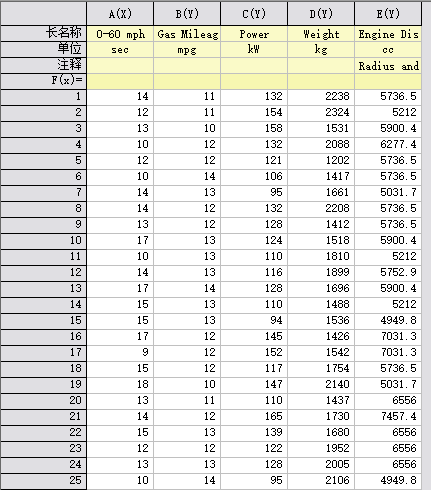
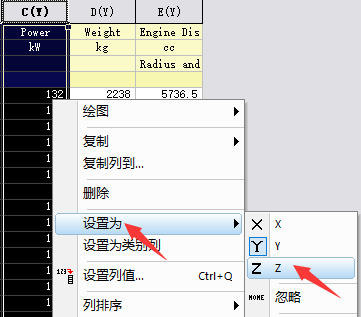
2. 选中A-C三列数据,单击菜单命令绘图,选择3D,单击3D 散点图,或者点击3D Graphs工具栏上的3D 散点图。
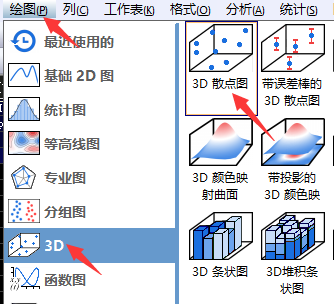
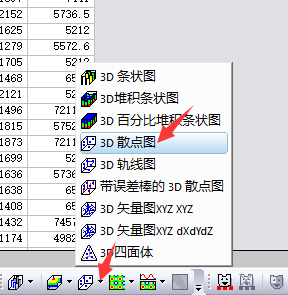
3. 双击散点图,在弹出的绘图细节-绘图属性窗口左侧中选择进入原始数据层次,选择进入符号子层次,大小选择E列,缩放因子设为0.005,颜色按点选择映射,选择C列,设置百分之三十的透明度,然后点击应用。
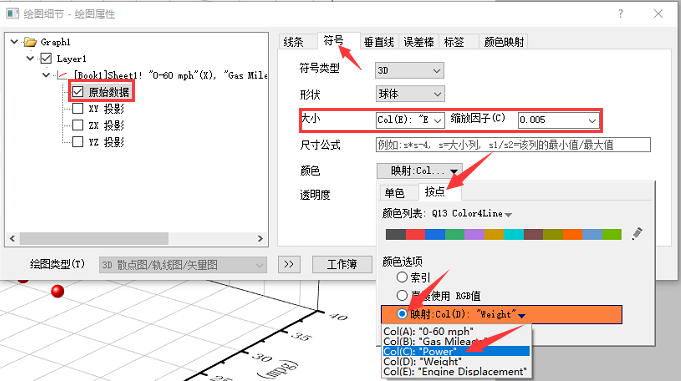
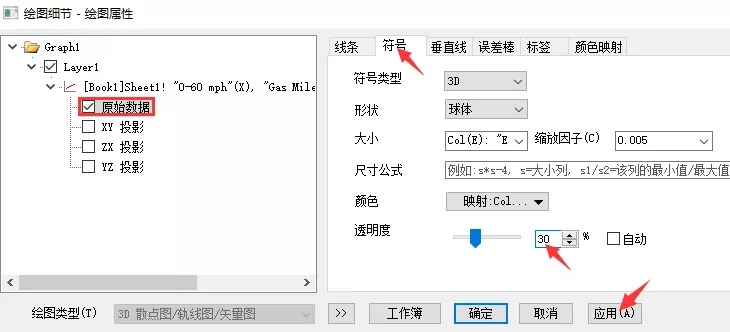
4. 在弹出的绘图细节-绘图属性窗口左侧中选择进入原始数据层次,选择进入颜色映射子层次,单击级别,在设置级别选项框中按如下图进行设置,点击确定。单击填充,在填充选项框中按如下图进行设置,点击确定。单击填充的第一个颜色和最后一个颜色,将填充色设置为无,点击确定,最后点击应用。
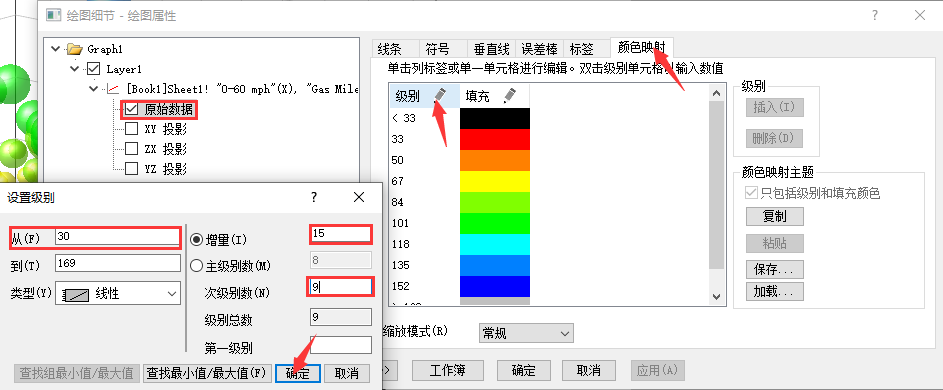
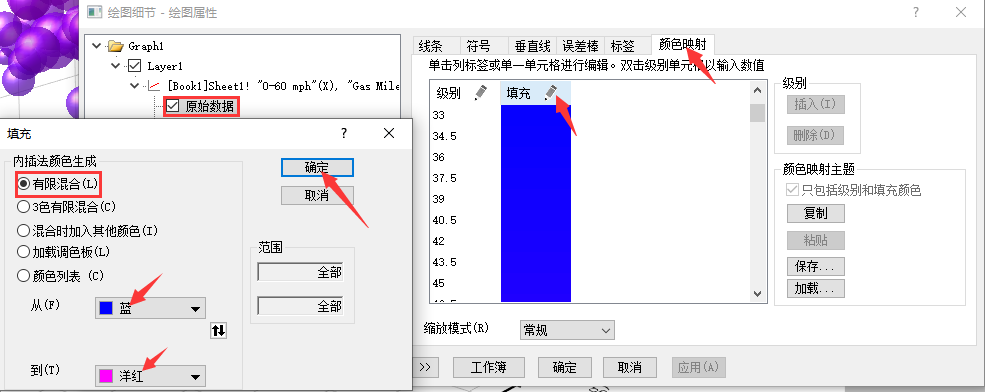
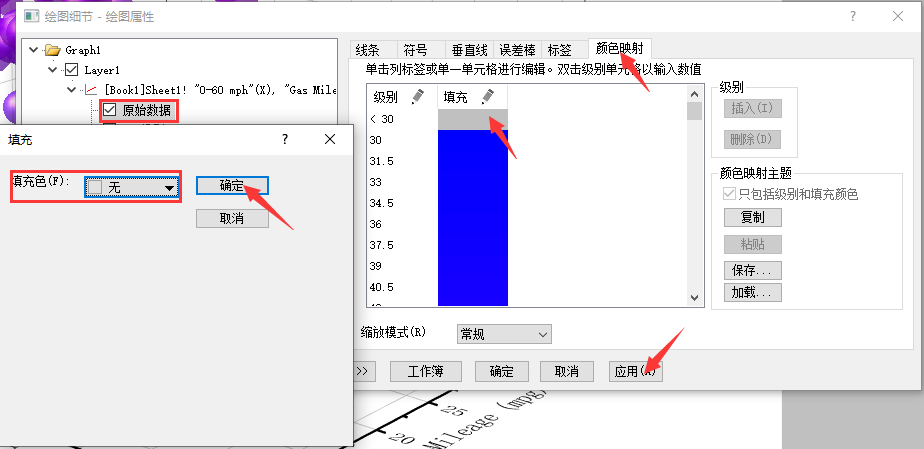
5. 在弹出的绘图细节-绘图属性窗口左侧中依次勾选XY投影、ZX投影和YZ投影。然后选择XY投影,绘图细节-绘图属性窗口右侧中选择进入符号子层次,颜色设置为绿色,点击应用。以此类推,将ZX投影的符号颜色设为红色,YZ投影的符号颜色设为橙色,点击应用。
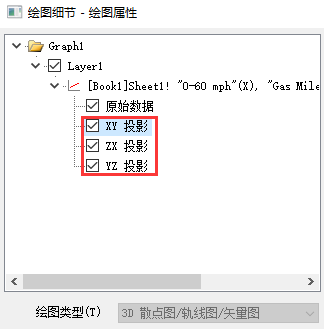
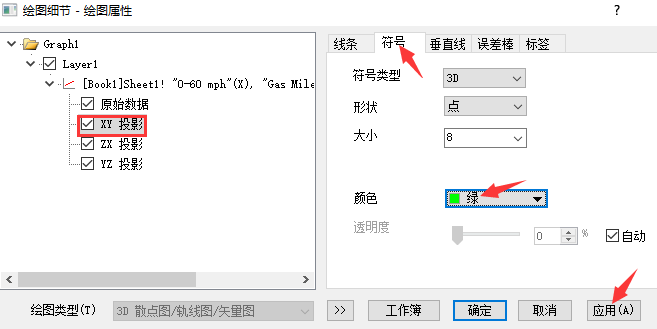
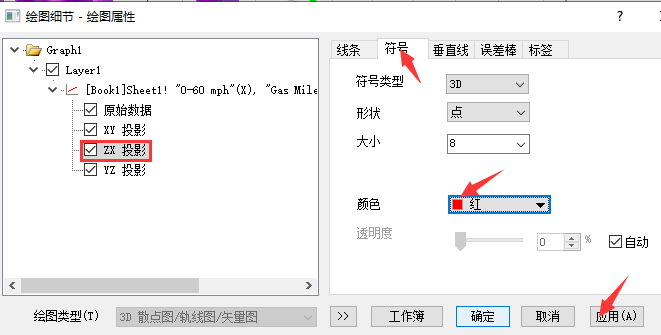
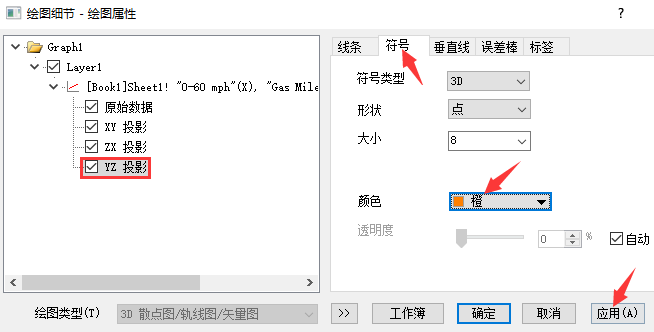
6. 在弹出的绘图细节-绘图属性窗口左侧中选择进入Layer 1层次,选择进入坐标轴子层次,按如下图进行方位角、倾斜角、滚动角的设置,点击应用。
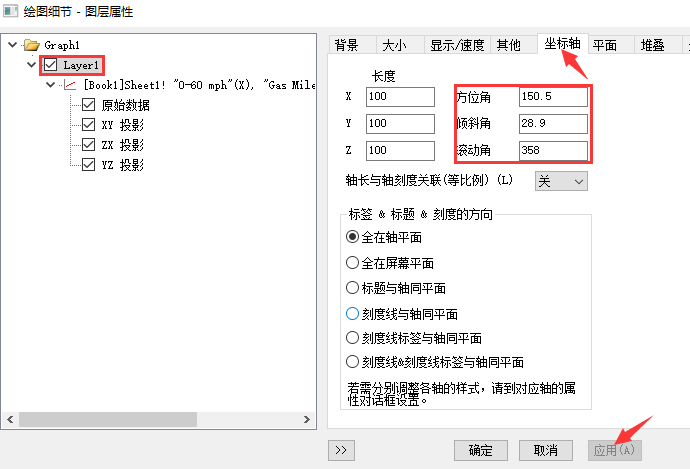
7. 在弹出的绘图细节-绘图属性窗口左侧中选择进入Layer 1层次,选择进入光照子层次,模式选择定向光,单击确定。单击光照控制对话框(图中小灯泡),在弹出的光照对话框中按如下图进行源方向和属性的设置。
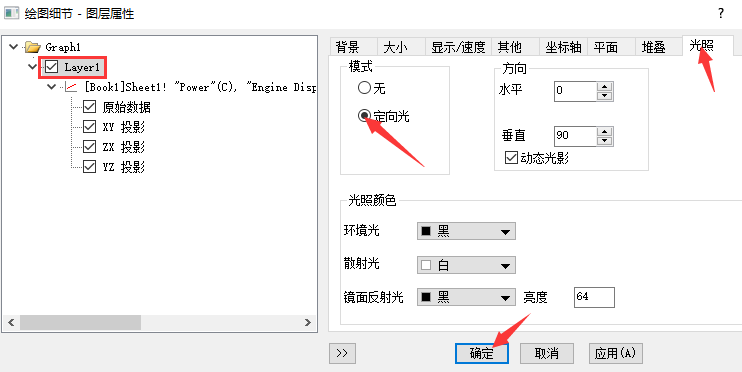
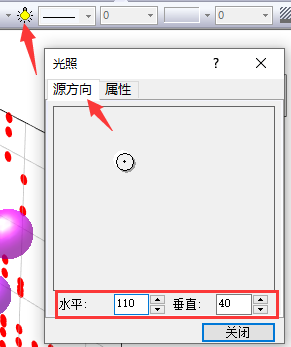
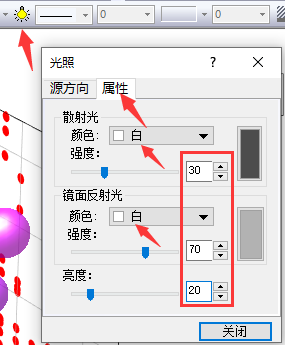
8. 双击图像坐标轴,在弹出的X、Y、Z坐标轴-图层1对话框中按如下图进行设置,点击确定。
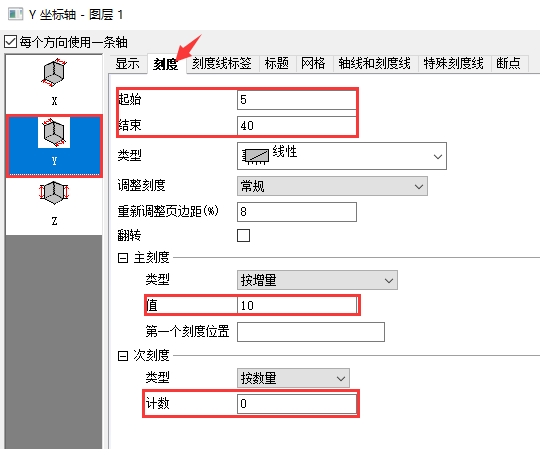
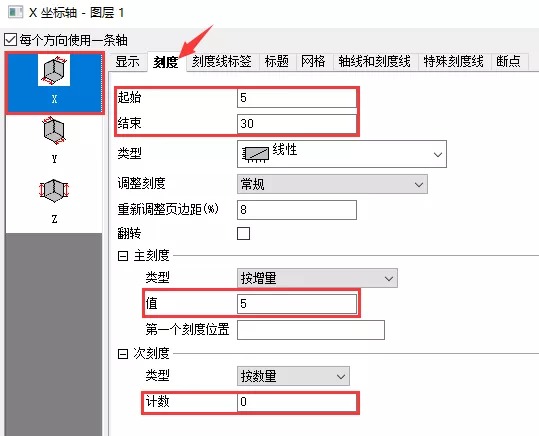
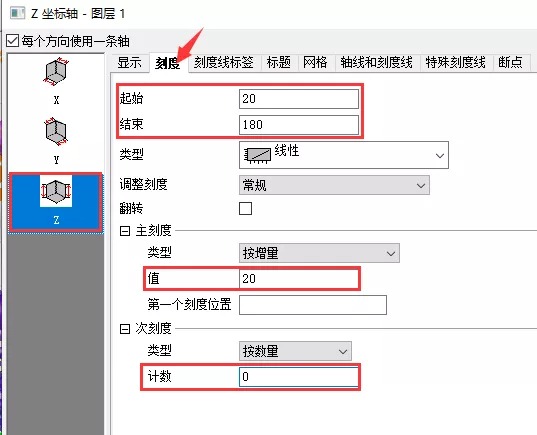
9. 单击添加颜色标尺,双击颜色标尺,在弹出的色阶控制对话框中按如下图所示分别进行标签、布局、标题、轴线和刻度线的设置,点击确定。
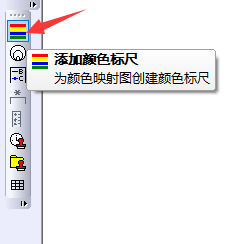
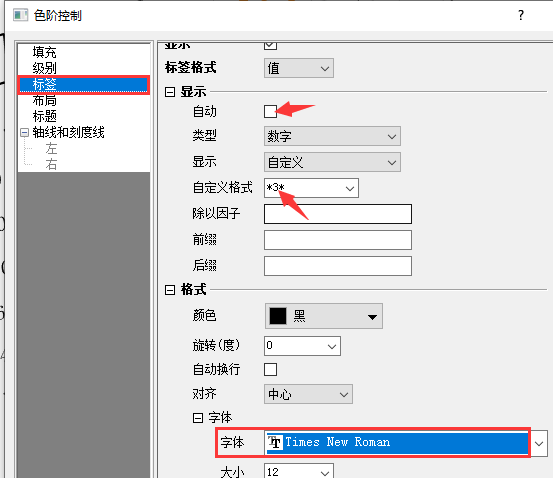
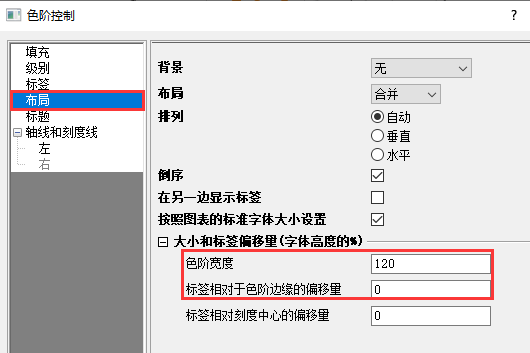
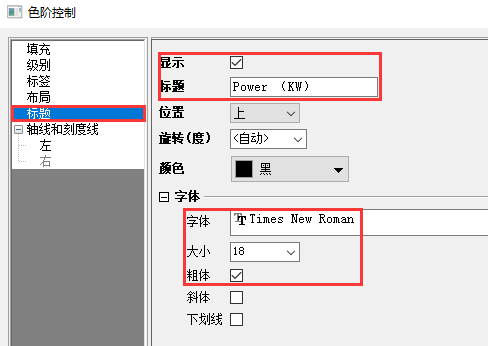
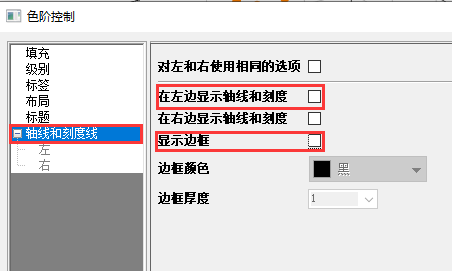
10. 最后给图像添加一个标题,并将图形的三个坐标轴标题、刻度线标签和网格设置为常用的格式,最终的示例图如下:
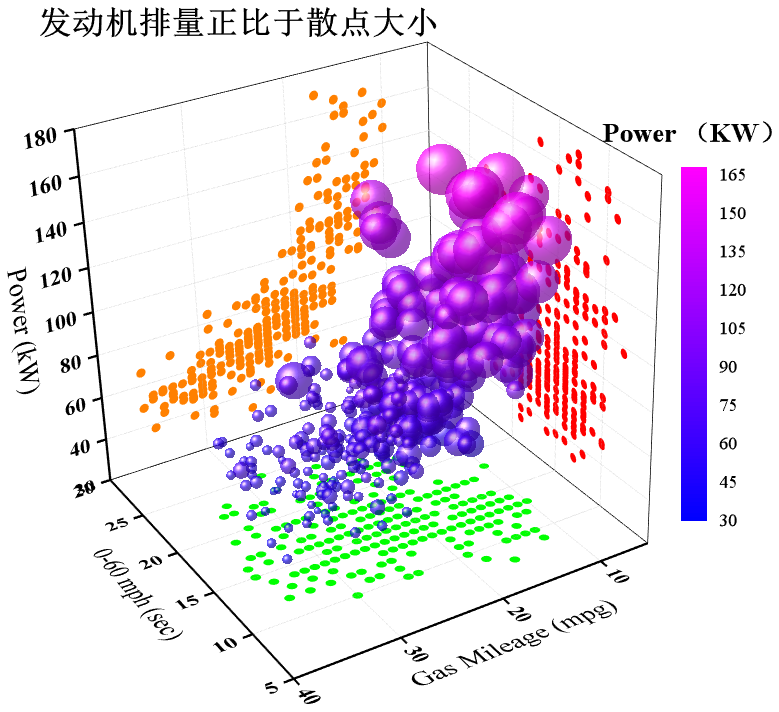
相关推荐:
*软件资源获取:2019b for Win














